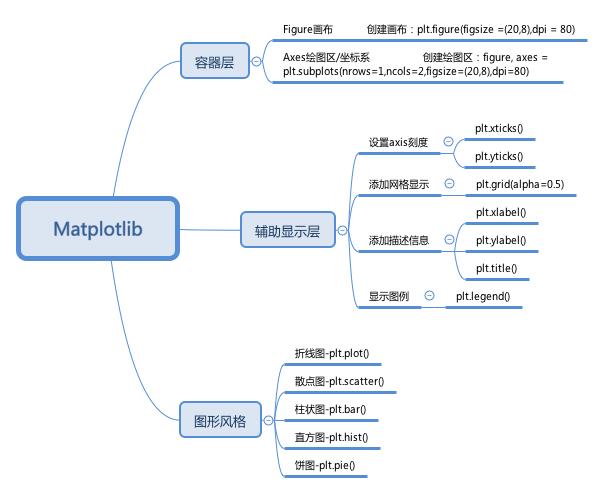一、數據可視化概述
數據可視化是在整個數據分析非常重要的一個輔助工具,可以清晰的理解數據,從而調整我們的分析方法。
- 能將數據進行可視化,更直觀的呈現
- 使數據更加客觀、更具說服力
例如下面兩個圖為數字展示和圖形展示:
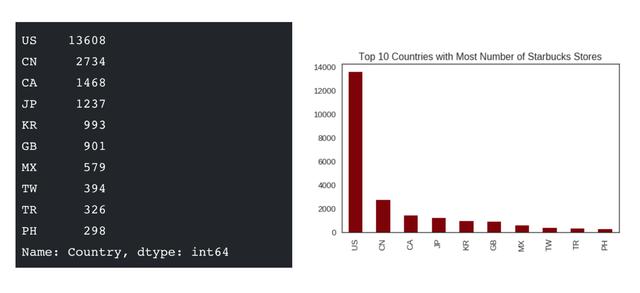
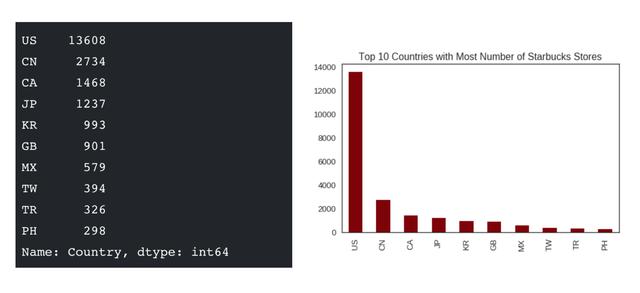
二、Python中的數據可視化(Matplotlib)
數據可視化與python語言也有相應的結合,這就是今天我們要說的Matplotlib.
[Matplotlib官網](https://matplotlib.org/)
Matplotlib是一個Python 2D繪圖庫,它可以在各種平臺上以各種硬拷貝格式和交互式環境生成出具有出版品質的圖形。 Matplotlib可用于Python腳本,Python和IPython shell,Jupyter筆記本,Web應用程序服務器和四個圖形用戶界面工具包。
Matplotlib試圖讓簡單的事情變得更簡b單,讓無法實現的事情變得可能實現。 只需幾行代碼即可生成繪圖,直方圖,折線圖,條形圖,錯誤圖,散點圖等。
為了簡單繪圖,pyplot模塊提供了類似于MATLAB的界面,特別是與IPython結合使用時。 對于高級用戶,您可以通過面向對象的界面或MATLAB用戶熟悉的一組函數完全控制線條樣式,字體屬性,軸屬性等。
在使用Matplotlib之前,我們需要有一些準備的步驟,因為Matplotlib包不在python原生包含范圍之內
1. Python環境是使用anaconda安裝的并創建了虛擬環境。
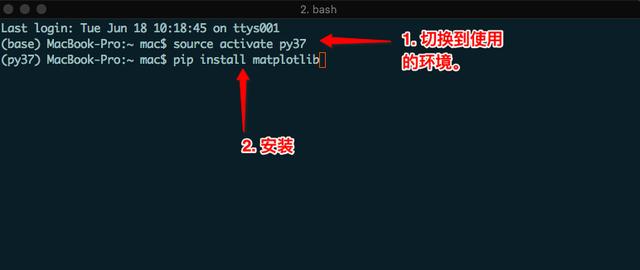
> 注意:windows下切換環境,不需要加source。
2. 如果是直接在官網下載并安裝的Python,可以直接`pip install Matplotlib`
三. 常見圖形種類及意義
* 折線圖:以折線的上升或下降來表示統計數量的增減變化的統計圖
**特點:能夠顯示數據的變化趨勢,反映事物的變化情況。(變化)**
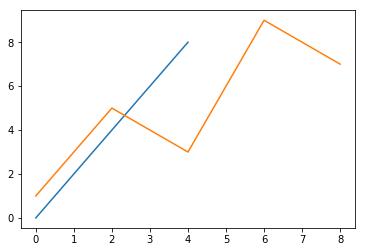
* 散點圖:用兩組數據構成多個坐標點,考察坐標點的分布,判斷兩變量之間是否存在某種關聯或總結坐標點的分布模式。
**特點:判斷變量之間是否存在數量關聯趨勢,展示離群點(分布規律)**
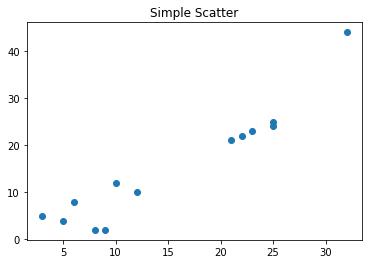
* 柱狀圖:排列在工作表的列或行中的數據可以繪制到柱狀圖中。
**特點:繪制連離散的數據,能夠一眼看出各個數據的大小,比較數據之間的差別。(統計/對比)**
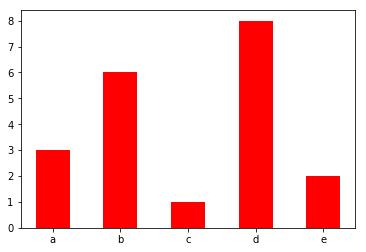
* 餅圖:用于表示不同分類的占比情況,通過弧度大小來對比各種分類。
**特點:分類數據的占比情況(占比)**
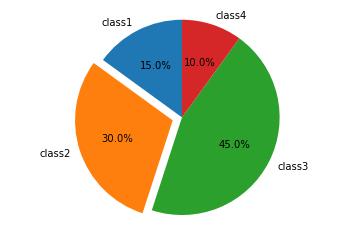
四. Matplotlib畫圖的簡單實現
```python?
# 導入模塊
import matplotlib.pyplot as plt
# 在jupyter中執行的時候顯示圖片
%matplotlib inline
# 傳入x和y, 通過plot畫圖
plt.plot([1, 0, 9], [4, 5, 6])
# 在執行程序的時候展示圖形
plt.show()
```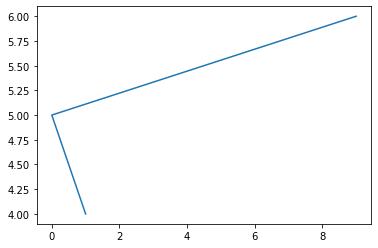
五. 對Matplotlib圖像結構的認識
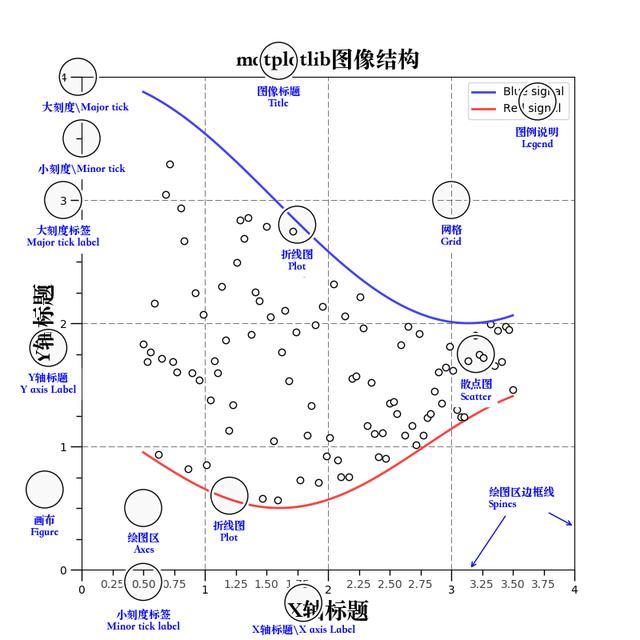
通常情況下,我們可以將一張Matplotlib圖像分成三層結構:
1. 第一層是底層的容器層,主要包括Canvas、Figure、Axes;
2. 第二層是輔助顯示層,主要包括axis、spines、grid、legend、title等;
3. 第三層為圖像層,即通過plot、scatter等方法繪制的圖像。
六. 折線圖
6.1 折線圖的繪制
```python
from matplotlib import pyplot as plt
x = range(1,8) # x軸的位置
y = [17, 17, 18, 15, 11, 11, 13]
# 傳入x和y, 通過plot畫折線圖
plt.plot(x,y)
plt.show()
```
6.2 折線的顏色和形狀設置
```python
from matplotlib import pyplot as plt
x = range(1,8) # x軸的位置
y = [17, 17, 18, 15, 11, 11, 13]
# 傳入x和y, 通過plot畫折線圖
plt.plot(x, y, color='red',alpha=0.5,linestyle='--',linewidth=3)
plt.show()
'''基礎屬性設置
color='red' : 折線的顏色
alpha=0.5 : 折線的透明度(0-1)
linestyle='--' : 折線的樣式
linewidth=3 : 折線的寬度
'''
'''線的樣式
- 實線(solid)
-- 短線(dashed)
-. 短點相間線(dashdot)
: 虛點線(dotted)
'''
```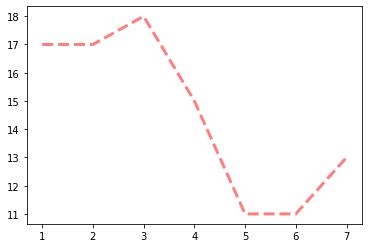
6.3 折點樣式
```python
from matplotlib import pyplot as plt
x = range(1,8) # x軸的位置
y = [17, 17, 18, 15, 11, 11, 13]
# 傳入x和y, 通過plot畫折線圖
plt.plot(x, y, marker='o',color = 'red',markersize='20',markeredgecolor='g',markeredgewidth = 5)
plt.show()
```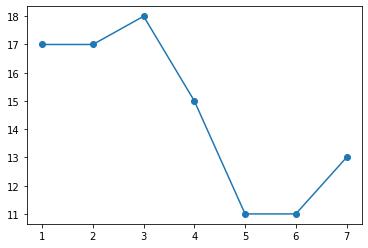
**折點形狀選擇:**
| character | description |
| --------- | --------------------- |
| '-' | solid line style |
| '--' | dashed line style |
| '-.' | dash-dot line style |
| ':' | dotted line style |
| '.' | point marker |
| ',' | pixel marker |
| 'o' | circle marker |
| 'v' | triangle_down marker |
| '^' | triangle_up marker |
| '<' | triangle_left marker |
| '>' | triangle_right marker |
| '1' | tri_down marker |
| '2' | tri_up marker |
| '3' | tri_left marker |
| '4' | tri_right marker |
| 's' | square marker |
| 'p' | pentagon marker |
| '*' | star marker |
| 'h' | hexagon1 marker |
| 'H' | hexagon2 marker |
| '+' | plus marker |
| 'x' | x marker |
| 'D' | diamond marker |
| 'd' | thin_diamond marker |
| '|' | vline marker |
| '_' | hline marker |
6.4 設置的圖片的大小和保存
```python
from matplotlib import pyplot as plt
import random
x = range(2,26,2) # x軸的位置
y = [random.randint(15, 30) for i in x]
# 設置圖片的大小
'''
figsize:指定figure的寬和高,單位為英寸;
dpi參數指定繪圖對象的分辨率,即每英寸多少個像素,缺省值為80 ? ? ?1英寸等于2.5cm,A4紙是 21*30cm的紙張?
'''
# 根據畫布對象
plt.figure(figsize=(20,8),dpi=80)
plt.plot(x,y) # 傳入x和y, 通過plot畫圖
# plt.show()
# 保存(注意: 要放在繪制的下面,并且plt.show()會釋放figure資源,如果在顯示圖像之后保存圖片將只能保存空圖片。)
plt.savefig('./t1.png')
# 圖片的格式也可以保存為svg這種矢量圖格式,這種矢量圖放在網頁中放大后不會有鋸齒
# plt.savefig('./t1.svg')
```
6.5 繪制x軸和y軸的刻度
```python
from matplotlib import pyplot as plt
x = range(2,26,2) # x軸的位置
y = [random.randint(15, 30) for i in x]
plt.figure(figsize=(20,8),dpi=80)
# 設置x軸的刻度
# plt.xticks(x)
# plt.xticks(range(1,25))
# 設置y軸的刻度
# plt.yticks(y)
# plt.yticks(range(min(y),max(y)+1))
# 構造x軸刻度標簽
x_ticks_label = ["{}:00".format(i) for i in x]
#rotation = 45 讓字旋轉45度
plt.xticks(x,x_ticks_label,rotation = 45)
# 設置y軸的刻度標簽
y_ticks_label = ["{}℃".format(i) for i in range(min(y),max(y)+1)]
plt.yticks(range(min(y),max(y)+1),y_ticks_label)
plt.plot(x,y)
plt.show()
```
6.6 設置顯示中文
```python
# matplotlib只顯示英文,無法顯示中文,需要修改matplotlib的默認字體
# 通過matplotlib下的font_manager可以解決
# 兩個小時內的每分鐘跳動變化
from matplotlib import pyplot as plt
import matplotlib
import random
x = range(0,120)
y = [random.randint(10,30) for i in range(120)]
plt.figure(figsize=(20,8),dpi=80)
plt.plot(x,y)
# 加坐標軸信息
'''另外一種寫法
查看linux、mac下支持的字體
終端執行: fc-list
查看支持的中文(冒號前面有空格) fc-list :lang=zh
查看Windows下的字體:“C:WindowsFonts”
可以自己下載字體文件(xxx.ttf),然后雙擊安裝即可
# my_font = font_manager.FontProperties(fname='/System/Library/Fonts/PingFang.ttc',size=18)
# plt.ylabel("天氣",fontproperties=my_font)
'''
#rotation將字體旋轉45度
plt.xlabel('時間',rotation=45)
from matplotlib import font_manager
my_font = font_manager.FontProperties(fname='/System/Library/Fonts/PingFang.ttc',size=18)
plt.ylabel("次數",fontproperties=my_font)
# 設置標題
plt.title('每分鐘跳動次數',fontproperties=my_font,color='red')
plt.show()
```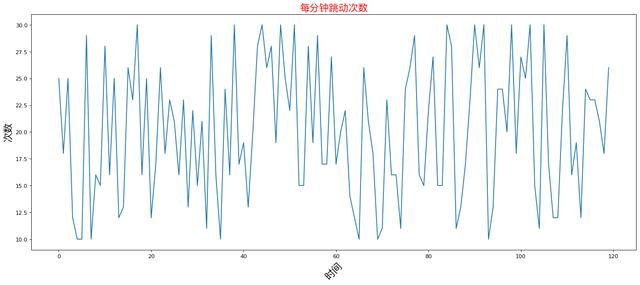
6.7 一圖多線
```python
# 假設大家在30歲的時候,根據自己的實際情況,統計出來你和你同事各自從11歲到30歲每年交的男/女朋友的數量如列表y1和y2,請在一個圖中繪制出該數據的折線圖,從而分析每年交朋友的數量走勢。
y1 = [1,0,1,1,2,4,3,4,4,5,6,5,4,3,3,1,1,1,1,1]
y2 = [1,0,3,1,2,2,3,4,3,2,1,2,1,1,1,1,1,1,1,1]
x = range(11,31)
# 設置圖形
plt.figure(figsize=(20,8),dpi=80)
plt.plot(x,y1,color='red',label='自己')
plt.plot(x,y2,color='blue',label='同事')
# 設置x軸刻度
xtick_labels = ['{}歲'.format(i) for i in x]
my_font = font_manager.FontProperties(fname='/System/Library/Fonts/PingFang.ttc',size=18)
plt.xticks(x,xtick_labels,fontproperties=my_font,rotation=45)
# 繪制網格(網格也是可以設置線的樣式)
#alpha=0.4 設置透明度
plt.grid(alpha=0.4)
# 添加圖例(注意:只有在這里需要添加prop參數是顯示中文,其他的都用fontproperties)
# 設置位置loc : upper left、 lower left、 center left、 upper center
plt.legend(prop=my_font,loc='upper right')
#展示
plt.show()
```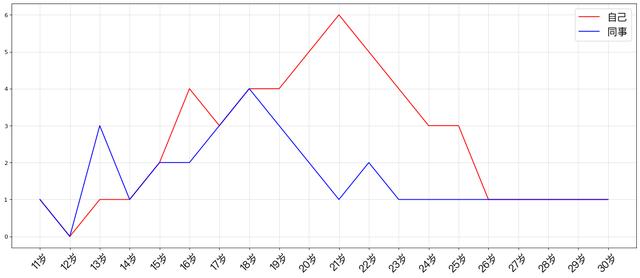
七. 繪制散點圖
```python
'''題干
3月份每天最高氣溫
a = [11,17,16,11,12,11,12,6,6,7,8,9,12,15,14,17,18,21,16,17,20,14,15,15,15,19,21,22,22,22,23]
'''
from matplotlib import pyplot as plt
from matplotlib import font_manager
import numpy as np
y = [11,17,16,11,12,11,12,6,6,7,8,9,12,15,14,17,18,21,16,17,20,14,15,15,15,19,21,22,22,22,23]
x = range(1,32)
# 設置圖形大小
plt.figure(figsize=(20,8),dpi=80)
# 使用scatter繪制散點圖
size = np.random.randint(0, 100, 31) # 設置大小
plt.scatter(x,y,label= '3月份',alpha=0.5,s=size,c='red')
# 調整x軸的刻度
my_font = font_manager.FontProperties(fname='/System/Library/Fonts/PingFang.ttc',size=10)
_xticks_labels = ['3月{}日'.format(i) for i in x]
plt.xticks(x[::3],_xticks_labels[::3],fontproperties=my_font,rotation=45)
_yticks_labels = ['{}°C'.format(i) for i in range(min(y),max(y)+1)]
plt.yticks(range(min(y),max(y)+1),_yticks_labels)
plt.xlabel('日期',fontproperties=my_font)
plt.ylabel('溫度',fontproperties=my_font)
# 圖例
plt.legend(prop=my_font)
plt.show()
```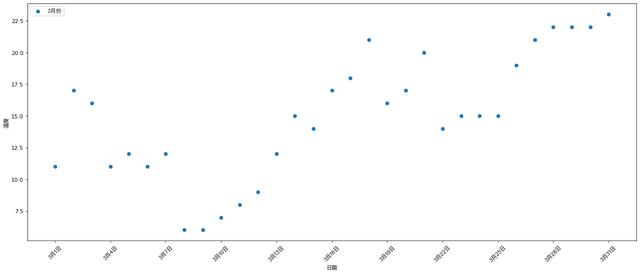
八. 繪制條形圖
```python
'''
假設你獲取到了2019年內地電影票房前20的電影(列表a)和電影票房數據(列表b),請展示該數據
a = ['流浪地球','瘋狂的外星人','飛馳人生','大黃蜂','熊出沒·原始時代','新喜劇之王']
b = ['38.13','19.85','14.89','11.36','6.47','5.93']
'''
from matplotlib import pyplot as plt
from matplotlib import font_manager
a = ['流浪地球','瘋狂的外星人','飛馳人生','大黃蜂','熊出沒·原始時代','新喜劇之王']
b = ['38.13','19.85','14.89','11.36','6.47','5.93']
# b =[38.13,19.85,14.89,11.36,6.47,5.93]
my_font = font_manager.FontProperties(fname='/System/Library/Fonts/PingFang.ttc',size=10)
plt.figure(figsize=(20,8),dpi=80)
# 繪制條形圖
rects = plt.bar(a,[float(i) for i in b],width=0.3,color=['r','g','b','r','g','b'])
plt.xticks(range(len(a)),a,fontproperties=my_font)
plt.yticks(range(0,41,5),range(0,41,5))
# 在條形圖上加標注(水平居中)
for rect in rects:
height = rect.get_height()
plt.text(rect.get_x() + rect.get_width() / 2, height+0.3, str(height),ha="center")
plt.show()
```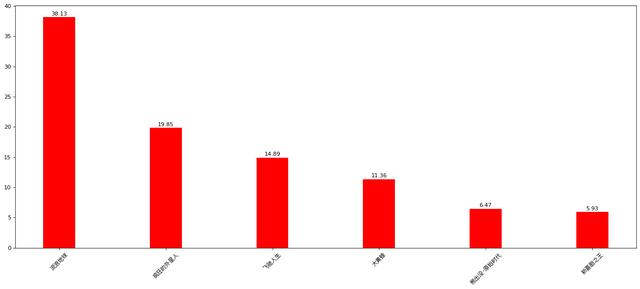
**橫向條形圖**
```python
# 橫向柱狀圖
from matplotlib import pyplot as plt
from matplotlib import font_manager
my_font = font_manager.FontProperties(fname='/System/Library/Fonts/PingFang.ttc',size=10)
a = ['流浪地球','瘋狂的外星人','飛馳人生','大黃蜂','熊出沒·原始時代','新喜劇之王']
b = [38.13,19.85,14.89,11.36,6.47,5.93]
plt.figure(figsize=(20,8),dpi=80)
# 繪制條形圖的方法
'''
height=0.3 條形的寬度
'''
# 繪制橫向的條形圖
# plt.bar(y,x,width = 0.4)
rects = plt.barh(range(len(a)),b,height=0.5,color='r')
plt.yticks(range(len(a)),a,fontproperties=my_font,rotation=45)
# 在條形圖上加標注(水平居中)
for rect in rects:
# print(rect.get_x())
width = rect.get_width()
plt.text(width, rect.get_y()+0.5/2, str(width),va="center")
plt.show()
```
**并列和羅列條形圖**
```python
import matplotlib.pyplot as plt
import numpy as np
index = np.arange(4)
BJ = [50,55,53,60]
Sh = [44,66,55,41]
# 并列
plt.bar(index,BJ,width=0.3)
plt.bar(index+0.3,Sh,width=0.3,color='green')
plt.xticks(index+0.3/2,index)
# 羅列
# plt.bar(index,Sh,bottom=BJ,width=0.3,color='green')
plt.show()
```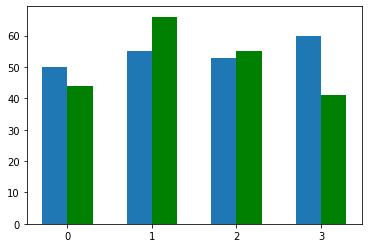
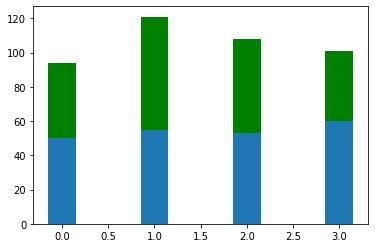
九. 餅狀圖
```python
import matplotlib.pyplot as plt
import matplotlib
from matplotlib import font_manager
my_font = font_manager.FontProperties(fname='/System/Library/Fonts/PingFang.ttc',size=10)
label_list = ["第一部分", "第二部分", "第三部分"] # 各部分標簽
size = [55, 35, 10] # 各部分大小
color = ["red", "green", "blue"] # 各部分顏色
explode = [0, 0.05, 0] # 各部分突出值
"""
繪制餅圖
x : (每一塊)的比例,如果sum(x)>1,會將多出的部分進行均分;
explode: (每一塊)離開中心距離
labels: (每一塊)餅圖外側顯示的說明文字;
labeldistance:設置標簽文本距圓心位置,1.1表示1.1倍半徑
autopct:控制餅圖內百分比設置
shadow:設置是否有陰影
startangle:起始繪制角度,默認圖是從x軸正方向逆時針畫起,如設定=90則從y軸正方向畫起;
pctdistance:類似于labeldistance,指定autopct的位置刻度,默認值為0.6;
返回值:
patches : matplotlib.patches.Wedge列表(扇形實例)
l_text:label matplotlib.text.Text列表(標簽實例)
p_text:label matplotlib.text.Text列表(百分比標簽實例)
"""
plt.figure(figsize=(20, 8), dpi=100)
patches, l_text, p_text = plt.pie(size,
explode=explode,
colors=color,
labels=label_list,
labeldistance=1.1,
autopct="%1.1f%%",
shadow=False,
startangle=90,
pctdistance=0.6)
for t in l_text:
print(dir(t))
t.set_fontproperties(my_font)
for t in p_text:
t.set_size(18)
for i in patches:
i.set_color('pink')
break
plt.show()
```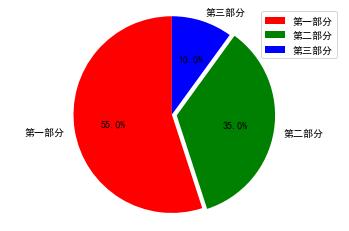
十.總結
使用**Matplotlib**進行數據可視化十分方便,從而使數據更加直觀的展現.我們通過以上幾個直觀繪制常見圖形會發現**根據不同需求選擇出對的圖形展示**,是我們核心使用**Matplotlib**進行數據可視化的重中之重.而核心的Api使用起來又十分便捷.下方圖片整理了不同圖層結構下的**Matplotlib**進行了一個很好的總結.